|
|
|
Umschlagtext
Der echt einfach Praxiskurs mit Peter Biet
Mehr als 15 Stunden Live-Video-Workshop Flash MX* - das ist ein volles Wochenendseminar mit Ihrem Privatlehrer Peter Biet. Peter Biet zeigt Ihnen direkt am Bildschirm in 12 ausführlichen Live-Video-Workshops, wie Sie es richtig machen. Er erklärt ganz genau und verständlich - ohne Fachchinesisch und Technokratendeutsch - worauf es ankommt. Sie können auch einfach nur zuhören und dabei die einzelnen Schritte gleich in Flash MX* ausprobieren. Erleben Sie den unnachahmlichen Präsentationsstil des Peter Biet und lassen Sie sich von Ihm in die "Geheimnisse" von Flash MX* einweihen. Highlights: - Live-Video-Workshop mit mehr als 15 Stunden Laufzeit auf 2 CDs - Ihr Privatlehrer Peter Biet zeigt Ihnen in 12 Kapiteln mit 48 Lektionen und Übungen, wie Sie sich leicht und schnell im Internet zurechtfinden - 372 Themenbegriffe (Indizies) mit Zeitangabe führen Sie direkt zur Problemlösung - Full Screen - Full Motion - das heisst: volle Videoauflösung mit 800 x 600 Pixeln - Mit dem integrierten Player können Sie die Videos jederzeit anhalten und sekundengenau vor- und zurückspulen - Workshop läuft direkt von den CDs - keine Installation erforderlich - Praktisches und informatives Handbuch mit umfangreichem Index - so finden Sie schnell die gewünschte Information Aus dem Inhalt: - Die erste Animation - Die Werkzeuge von Flash - Bilder lernen fliegen - Flash interaktiv - Schaltflächen und Symbole - Klänge & Geräusche - Sound in Flash - Eine Website ganz in Flash - Formulare - Und und und... Und das Beste: Der Praxiskurs ist genau abgestimmt auf das Bestseller-Buch Flash MX echt einfach** - so lernen Sie mit System. ISBN 3-7723-6870-0, Euro 14,95 * Macromedia Flash MX ist nicht im Lieferumfang enthalten * Flash MX ist ein eingetragenes Warenzeichen von Macromedia Inc. ** Das Buch Flash MX echt einfach ist nicht im Lieferumfang enthalten Verlagsinfo
Systemvoraussetzungen: Windows 95/98/2000/ME/NT4 mit Servicepack 6.0/XP, Pentium II 233 MHz, 64 MB RAM, VGA 800 x 600 Pixel, 16 Bit Farbtiefe (empfohlen 1024 x 768 Pixel, 24 Bit Farbtiefe), windowskompatible Soundkarte 16 Bit, 12-fach CD-ROM oder schneller Inhaltsverzeichnis
1. Willkommen beim Live-Video-Workshop (CD 1)
1.1 Eine kurze Übersicht über die Kapitel Sie erhalten einen kurzen Überblick über den Inhalt des Kurses mit Vorstellung der einzelnen Kapitel und Projekte. 1.2 So finden Sie sich zurecht 00:30 Die Bedienung der CD-Oberfläche 01:40 Die einzelnen Menüpunkte 03:25 Wollen Sie mehr von uns wissen? 04:20 Vorstellung des PDF-Begleitheftes 07:35 Wichtiges zu den Live-Video-Workshops 10:00 Die Bedienung des Medien-Players 17:35 Wenn Sie mal Probleme haben 1.3 Installation von Flash Hier zeige ich Ihnen, wie Sie die voll funktionsfähige 30-Tage-Test-Version installieren. 2. Willkommen im Grünen Drachen (CD 1) 2.1 Eine erste Animation 01:30 Die Programmoberfläche 02:55 Die Zeitleiste 03:40 Die Werkzeugleiste 03:54 Die Bühne 04:30 Der Eigenschafts-Inspektor 05:58 Bedienfeld-Layout anpassen & speichern 07:30 Bedienfeld laden 08:00 Die Filmeigenschaften 11:16 Die Dokumenteigenschaften 12:50 Speichern nicht vergessen 15:20 Die Texteingaben 15:45 Texteigenschaften gestalten 18:15 So korrigieren Sie den Text 19:45 Textfelder verschieben 20:23 Ein Symbol erzeugen 21:10 Arbeiten Sie mit Tastaturkürzeln 22:40 Das Dialogfenster "In Symbol konvertieren" 24:58 Das Bibliotheksfenster 26:15 Die Zeitleiste benutzen 27:36 Schlüsselbilder (KeyFrames) erstellen 29:25 Den Text animieren 34:55 Das Tweening einstellen 39:29 Text rotieren lassen 41:02 Die Flash-Datei-Formate 42:55 Den Film veröffentlichen 45:25 Vorschau auf Ihren Film 46:10 Die Ansicht im Browser 46:30 Bildaktionen hinzufügen 2.2 Neu in Flash MX 00:41 Eigenschaften-Inspektor 01:05 Bedien-Layout gestalten & speichern 02:20 Import aller gängigen Videoformate 03:00 Pixelgenaues arbeiten & positionieren 04:05 ActionScript-Referenz u.v.m. 3. Das Werkzeug (CD 1) 3.1 Die Werkzeugleiste 03:10 Das Pfeilwerkzeug 16:55 Das Stiftwerkzeug 19:51 Linienvorschau anzeigen 22:59 Unterauswahl 27:27 Das Textwerkzeug 30:35 Linien, Ellipsen & Rechtecke 35:02 Das Freihandwerkzeug 37:36 Der Pinsel 41:22 Transformieren 18:06 Das Tintenfaß 49:12 Der Farbeimer 52:45 Füllungstransformation 55:02 Die Pipette 56:51 Der Radiergummi 58:45 Das Lasso 63:56 Die Hand 64:24 Die Lupe 3.2 Farben verwenden 00:36 Linien-Füllfarben in der Werkzeugleiste 00:44 Die Flash-Farbpalette 02:09 Der Farbmischer 04:44 Farbverläufe 3.3 Dateien importieren 01:01 Grafikdateien importieren 02:31 Import von Fireworks & Adobe 03:42 Bitmaps nachzeichnen 09:23 Mit Bitmaps malen 12:56 Videodateien importieren 3.4 Die Bibliothek 00:28 Das Bibliotheksfenster 01:35 Bibliotheken anderer Filme nutzen 03:13 Mit der Bibliothek arbeiten 04:43 Bibliotheksfenster vergrößern 06:09 Symbole in Ordner sortieren 07:18 Die Bibliotheksoptionen 11:30 Allgemeine Bibliotheken erstellen 3.5 Die Flash-Hilfe Ein wichtiges Werkzeug sollte auf keinen Fall vergessen werden: die Flash-Hilfe, die über das Menü "Hilfe" zugänglich ist. 4. Die Bilder lernen fliegen (CD 1) 4.1 Die Zeitleiste 02:41 Bilder 04:44 Die Möglichkeiten der Bilddarstellung in der Zeitleiste 06:15 Bilddarstellung "Vorschau" in der Zeitleiste 07:25 Schlüsselbilder 08:28 Die Ebenen 12:43 Der Abspielknopf 4.2 Bild-für-Bild-Animation 01:20 Einen neuen Film erstellen 02:31 Ein Schlüsselbild erstellen 03:30 Eine Animation erstellen 05:20 Die Zwiebelschalenansicht 08:23 Zwiebelschalenmarkierung ändern 4.3 Form-Tweening 00:53 Die Quadratur des Kreises 04:30 Eigenschaften-Inspektor aktivieren 05:52 Nur einfache Formen lassen sich verwandeln 07:36 China aus der Reisschüssel betrachten 08:10 Einen neuen Film erstellen 08:45 Wir zeichnen eine Schüssel 12:33 Ein leeres Schlüsselbild erstellen 13:15 Bitmap importieren und modifizieren 14:42 Formmarken erzeugen 17:19 Maximale Anzahl von Formmarken 19:04 Formmarken löschen 19:59 Animation testen 20:48 Das Arbeiten mit Formmarken optimieren 4.4 Bewegungs-Tweening 01:10 Die Eingangssequenz ausbauen 03:06 Das Bedienfeld "Transformieren" 10:36 Film in Film: Movieclip 11:43 Symbol bearbeiten - transformieren 17:14 Kopieren, einfügen, an Position einfügen 19:45 Ein Bewegungs-Tween einfügen 25:04 Ein weiteres Filmsequenz-Symbol erzeugen 29:55 Einen Bewegungspfad erstellen 33:54 Eine Action-Ebene erzeugen 34:45 Testen Sie Ihren Film! 35:13 Ein Wort zur "Aktions-Ebene" 4.5 Raffinierte Lichteffekte 00:14 Mit Masken arbeiten 01:55 Aufleuchtende Schrift erzeugen 04:04 Das Kontextmenü der Ebenen 04:56 Masken und maskierte Ebenen 09:10 Schlüsselbilder einfügen und bearbeiten 10:30 Aktionen festlegen 12:06 Masken sperren und Film testen 12:58 Einen Spotlight-Effekt erstellen 14:39 Die Textebene maskieren 19:09 Das Bewegungs-Tweening einstellen 23:05 Achtung! Kein Bewegungspfad für Masken! 4.6 Film abspielen 00:20 Die Return-(Eingabe-)Taste 00:30 Die Abspielsteuerung 01:23 Film testen - Szene testen 5. Flash interaktiv: Schaltflächen und Symbole (CD 1) 5.1 Schaltflächen-Symbole 01:45 Ein einfacher Button 03:35 Die verschiedenen Zustände einer Schaltfläche 08:22 Beschriftung in aktives Feld einbeziehen 09:22 Schaltfläche testen 11:29 Text auf den Schaltflächen einfügen 15:09 Die aktive Fläche 16:03 Schaltflächen und Sound 16:25 Die Flash-Sound-Bibliothek aufrufen 20:45 Animierte Schaltflächen 25:10 Namensgebung bei Symbolen 26:26 So erzeugen Sie einen dreidimensionalen Dreheffekt 39:30 Die Schaltfläche testen 43:11 Ein Wort zum Bedienfeld "Ausrichten" 43:59 Unsichtbare Schaltflächen 5.2 Schaltflächen Aktionen zuweisen 00:20 Was sind eigentlich Aktionen? 02:30 Das Bedienfeld "Aktionen" 04:05 Ansichtsmodus einstellen 05:34 Die Hilfe zu Aktionen 07:20 Mausereignisse: Die Aktion "on" 08:15 In zwei Schritten zur Aktion 09:45 Die verschiedenen Mausereignisse 15:05 Abspielen & anhalten von Filmen 26;08 Aktionen direkt eingeben 27:56 Im Film springen 28:33 Zu einem Schlüsselbild springen 31:13 Mehrer Bilder & Ebenen kopieren 34:58 Film in Movieclip-Symbol umwandeln 38:15 Eine Bildbezeichnung hinzufügen 39:10 Die Aktion "GoTo" 44:30 Eine URL aufrufen 47:06 Einstellungen für die Aktion "Get URL" 48:45 Externe URLs eingeben 49:15 Alle Sounds deaktivieren 5.3 Schlüsselbildern Aktionen zuweisen 00:50 Unterschiede zwishcen Aktion auf Schaltfläche und Aktion in Zeitleiste 01:18 Schlüsselbild nicht vergessen 6. In der Speisekarte blättern (CD 1) 6.1 Komponenten in Flash 00:51 Kurzvorstellung der nächsten Arbeitsschritte 02:47 Das Bedienfeld "Komponenten" 06:00 Achtung: Komponentenkonflikt! 07:25 Einsatz der Scrollbar-Komponente 08:20 Ein Textfeld erzeugen und anpassen 10:01 Die Scrollbar einfügen 11:15 Scrollen ohne Scrollbar 12:13 Die Parameter der Scrollbar 13:00 Erst Scrollbar einfügen, dann Text eingeben 14:15 Anpassen der Komponenten 16:30 Die Elemente der Scrollbar 18:29 Element an eigene Vorstellungen anpassen 6.2 Weitere Aktionen 00:35 Im Textfeld springen 01:26 Ein neues Textfeld erzeugen 02:14 Achtung bei den Texteigenschaften 03:05 Textfeld in Schaltfläche konvertieren 04:06 Die Schalter definieren 06:25 Die Schaltflächen duplizieren 09:37 Eine Aktion einfügen 10:54 Den Zielpfad einfügen 11:38 Darstellung einstellen 11:56 Den Ausdruck ergänzen 13:41 Eine externe Textdatei laden 15:00 Texteditor von Windows benutzen 16:20 Ungewollte Zeilenumbrüche 17:00 Textdatei mit HTML-Formatierung 23:50 Eine neue Aktion einfügen 26:10 Doppelte Zeilenumbrüche entfernen 27:00 Die Textfeldeigenschaft "CondenseWhite" 27:59 Den Expertenmodus aufrufen 7. Klänge und Geräusche - Sound in Flash (CD 2) 7.1 Importieren von Sound-Dateien 01:19 Es gibt zwei Arten von Sound 01:28 Der Streaming-Sound 01:51 Der Ereignis-Sound 02:30 Importieren von Sound-Dateien 02:48 Diese Sound-Formate können Sie importieren 03:58 Die Sound-Formate für Quick-Time 04:29 Sound komprimieren 7.2 Filmen Sound hinzufügen 00:18 Zwei Möglichkeiten, Sound hinzuzufügen 02:20 Eine neue Sound-Ebene hinzufügen 02:35 Sound-Datei importieren 03:05 Zwischen den Bibliotheken wechseln 03:48 Sounds auf eigene Ebene legen 04:50 Sound auf erstes Schlüsselbild legen 06:03 Film testen 7.3 Sound bearbeiten 00:23 Die Sound-Eigenschaften 01:15 Sound-Effekte 03:30 Das Dialogfenster "Hülle bearbeiten" 06:00 Bearbeiten der Klanghülle 08:43 Synchronisations-Optionen 14:30 Wann Streaming-, wann Ereignis-Sound? 16:30 Den Hintergrundsound anpassen 21:06 Eine Schaltfläche erstellen, um Sound ein-und auszuschalten 24:03 Die Schaltfläche zum Ausschalten 33:20 Den Sound wieder starten 34:10 Schaltflächen in Movieclip einfügen 36:05 Aktionen für die Schaltflächen definieren 7.4 Filme mit Sound exportieren 05:13 Eigenschaften oder Exporteinstellungen 06:00 Die Sound-Eigenschaften 08:15 Die Komprimierungsmöglichkeiten 09:18 Die Standard-Komprimierung 09:52 Die ADPCM-Komprimierung 14:39 Die MP3-Komprimierung 18:55 Die RAW-Komprimierung 19:27 Die Sprach-Komprimierung 8. Filme im Internet veröffentlichen (CD 2) 8.1 Film testen - Szene testen 01:40 Entwicklungsumgebung & Endprodukt 02:30 Anwendungen, die Flash-Filme abspielen 04:09 Der Befehl "Veröffentlichen" 06:30 Film testen - Szene testen 08:31 Der Bandbreiten-Profiler 11:20 Die Optionen einstellen 11:40 Die Bild-für-Bild-Grafik 13:09 Die Streaming-Grafik 8.2 Filme optimieren 01:10 Verwenden Sie Symbole 01:51 Tweening statt Bild-für-Bild-Animation 03:37 Objekte gruppieren 04:00 Vorsicht bei den Schriften 05:05 Das ist bei Bitmaps zu beachten 06:53 Farbverläufe, Stifte & Pinsel 07:40 Formen optimieren 08:11 Sound-Dateien komprimieren 8.3 Filme veröffentlichen 01:00 Einstellungen für die Veröffentlichung 01:30 Registerkarte "Formate" 04:29 Einstellungen für Flash 06:06 Die Optionen für Flash 10:44 Sound-Einstellungen übergehen 12:05 Einstellungen für HTML 15:56 Steuerung für die Filmwiedergabe 17:01 Ladezeit und Anzeigequalität 21:26 HTML-Dokumente von Hand erstellen 22:21 Einstellungen für GIF 27:17 Optionen einstellen 32:55 Animierte GIFs für Werbebanner 36:26 Einstellungen für JPEG 9. Eine Website ganz in Flash (CD 2) 9.1 Die Aktion "loadMovie 01:01 Der Vorteil einer HTML-Seite 02:30 Die Aktion "loadMovie" 04:35 Stufen einstellen 09:15 Eine alternative Möglichkeit 11:10 Die Aktion "unloadMovie" 9.2 Stufe 0 - der Hintergrund 01:00 Der richtige Name 02:10 Gute Gelegenheit für ein Preload-Filmchen 05:02 Das Beispiel laden 07:05 Mehrere Ebenen auf einmal verschieben 09:00 Die Preload-Animation aufbauen 13:59 Ein Grafiksymbol duplizieren 16:30 Ein Grafiksymbol im Movieclip austauschen 17:50 Das Dialogfenster "Symbol wechseln" 20:30 Die Preload-Animation fertigstellen 23:19 Die Aktionsebenen bearbeiten 27:32 Die "IF-Aktion" 32:30 Die Bedingungen "true" und "false" 34:15 Die Aktion "IF" einfügen 37:06 Der Vergleichsoperator 38:47 Die Aktion "GoTo" einfügen 42:55 Eine Stop-Aktion einfügen 43:20 Eine Schaltfläche erstellen 49:13 Den Film testen 51:21 Was tun, wenn's nicht funktioniert? 55:33 Zusätzliche Filme laden 9.3 Stufe 1 - die Inhaltsseiten Die Preload-Animation kopieren und einfügen 9.4 Stufe 2 - die Navigationsebene 00:10 So soll die Navigation funktionieren 01:50 Komponenten definieren 04:26 Ein leeres Movieclip-Symbol erstellen 05:23 Schlüsselbilder einfügen 06:30 Filmsequenzen mit leerem ersten Schlüsselbild 07:22 Textfeld erzeugen und modifizieren 08:58 Textfeldeigenschaften anpassen 09:49 Einen Variablennamen vergeben 11:15 Komponentendefinition aufrufen 16:40 Parameter anpassen 18:30 Die 3 Aktionen für die Schaltfläche 20:34 Die Aktion "GoToAndStop" hinzufügen 21:30 Die Mauskation "Rollover" aktivieren 23:00 Die Aktion "loadMovie" einladen 9.5 Sound als Film laden 01:35 Einen neuen Film öffnen 02;45 Die "wav-Datei" importieren 04:00 Die Eigenschaften anpassen 07:00 Soundfilm in Hauptfilm laden 07:48 Ebenen anlegen 10:26 Schaltflächensymbole erstellen 12:50 Eine andere Möglichkeit, um Musik abzustellen 10. Das Formular zur Online-Reservierung (CD 2) 10.1 Das Reservierungsformular 02:10 Das fertige Formular 03:52 Die Formulargestaltung 05:37 Texteingabefelder mit Variablen 14:18 Automatisches Bestätigungsmeldung 16:45 Das Formular zurücksetzen 18:48 Die Variable auf "leer" setzen 22:01 Was ist ein Ausdruck 39:22 Aus Browserfenster testen 10.2 Fehlerprüfung im Formular 01:34 Eine Warnmeldung erstellen 03:38 Bedingungen stellen 05:30 Eine IF-Bedingung 11:35 Die Aktion für die Bedingung 15:05 Die IF-ELSE-Bedingung 11. Ein interaktives Kochrezept (CD 2) 11.1 Die Startseite 02:55 Symbole mehrfach verwenden 04:12 Die Titelanimation 05:00 Vorstellung des fertigen Films 08:05 Benannte Anker in Flash MX 09:35 Voreinstellungen für Anker 11.2 Die Zutaten 00:15 Die Bedienfeld-Szene 01:35 Die Textblöcke für die Zutaten erstellen 11.3 Hühnerfleisch marinieren 02:04 Die Zeitleiste im Hauptfilm der Szene 06:35 Eiweiß verquirlen 11:30 Grafik verhält sich wie Schaltfläche 13:21 Dem Hauptfilm Anweisungen geben 16:12 Leicht salzen 21:19 Sojasoße zugeben 23:43 Hühnerfleisch würfeln 26:35 Eine Variable setzen 33:30 Hühnerfleisch kleinschneiden 39:23 Das Huhn marinieren 11.4 Frühlingszwiebeln, Ingwer und Chillies 01:25 Vorschau mit "Szene testen" 02:40 Die Zutaten hacken 05:30 Ein Grafiksymbol erstellen 11.5 Die Soße anrühren Einfach übernehmen oder selbst kreativ werden! 11.6 ... und alles in den Wok 01:19 Zutaten mit der Maus ziehen 07:20 Die Gasflamme 10:04 Ziehoperation 14:30 Die Funktion "startDrag" 17:28 Chillies werden unsichtbar 22:28 Pfannenrühren im Wok 11.7 Der Film-Explorer 00:23 Film-Explorer öffnen 01:57 Einstellungen im Film-Explorer 02:48 Das Optionsmenü im Film-Explorer 12. Wo liegt Shanghai? (CD 2) 12.1 Das Prinzip 01:00 Vorstellung des fertigen Films 03:20 Das Prinzip des Schiebepuzzles 12.2 Das Ausgangsbild erstellen 00:54 Gitternetz einblenden und bearbeiten 02:43 Quadrat anlegen und ausrichten 03:02 Bild auf die Bühne ziehen 06:15 Linien anlegen 10:20 Die Koordinaten für die Puzzleteile 14:00 Ein Puzzleteil erstellen 12.3 Was Sie sonst noch benötigen 00:36 ... den Hintergrund 02:50 ... die Puzzleteile 05:00 ... ein Movieclip zum Ziehen 09:05 ... den Auslöser 14:23 ... die Schaltfläche "Tipp" 21:51 ... die Schaltfläche "Mischen" 12.4 Action mit ActionScript 01:27 Variablen bestimmen 03:15 Kommentare in ActionScript einfügen 07:44 Die Teile werden positioniert 16:00 Die Variablen "Click_x" und "Click_y" 20:33 Die Variablen "Bild_x" und "Bild_y" 23:51 Die Aktion "Trace" benutzen 25:48 Substring von hinten auswerten 28:09 Was passiert beim Klicken? 36:30 Neu mischen 12.5 Schluss Nun haben Sie alles über die Grundlagen erfahren und können mit den Werkzeugen umgehen. Wir wünschen viel Spaß und gutes Gelingen beim Entwickeln Ihrer eigenen Flash-Filme. 13. Anhang (als PDF) 13.1 Tastenkombinationen 13.2 Link-Sammlung Weitere Titel aus der Reihe echt einfach |
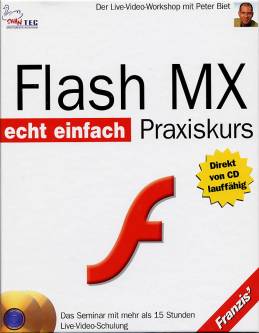
 Bei Amazon kaufen
Bei Amazon kaufen